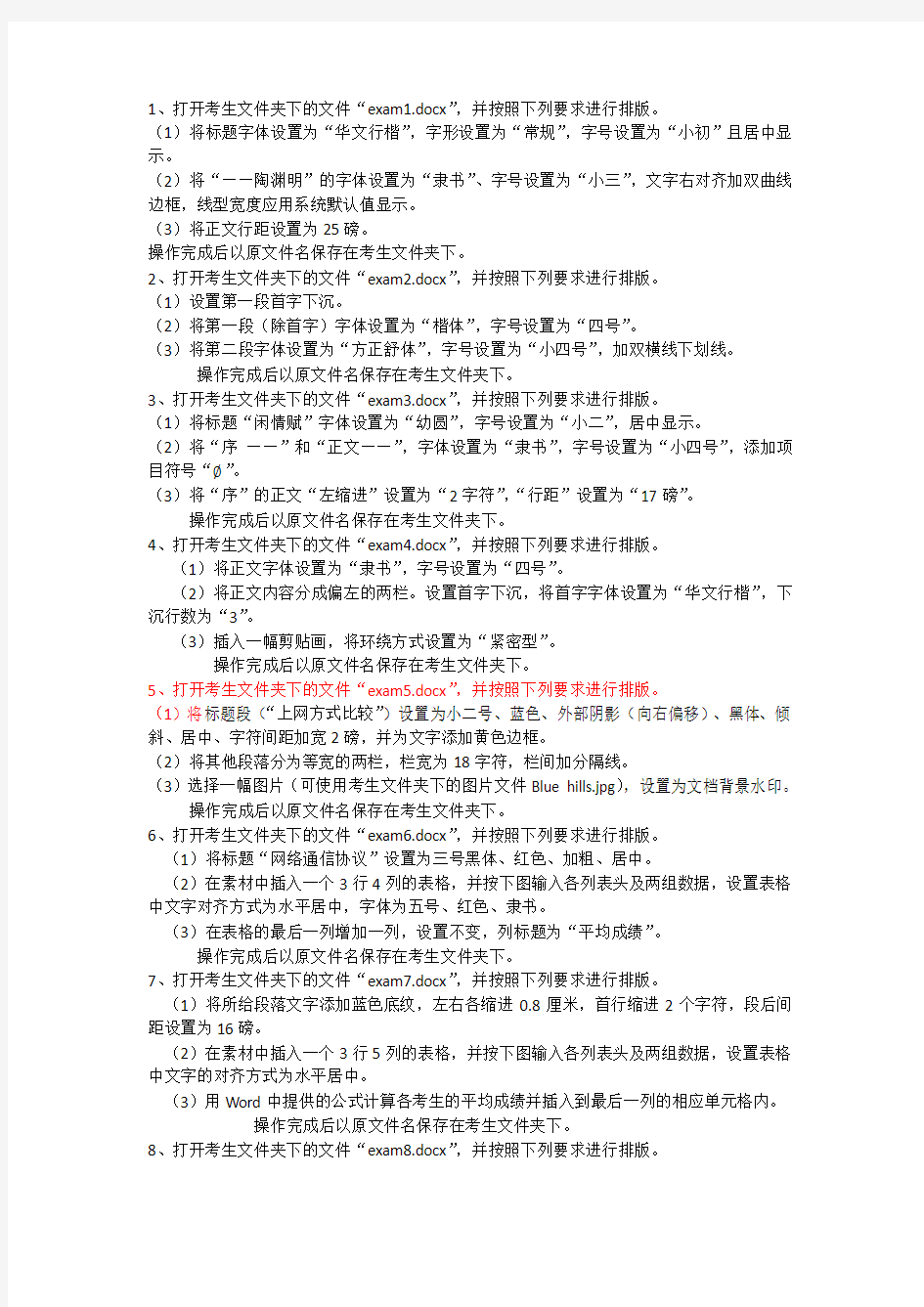
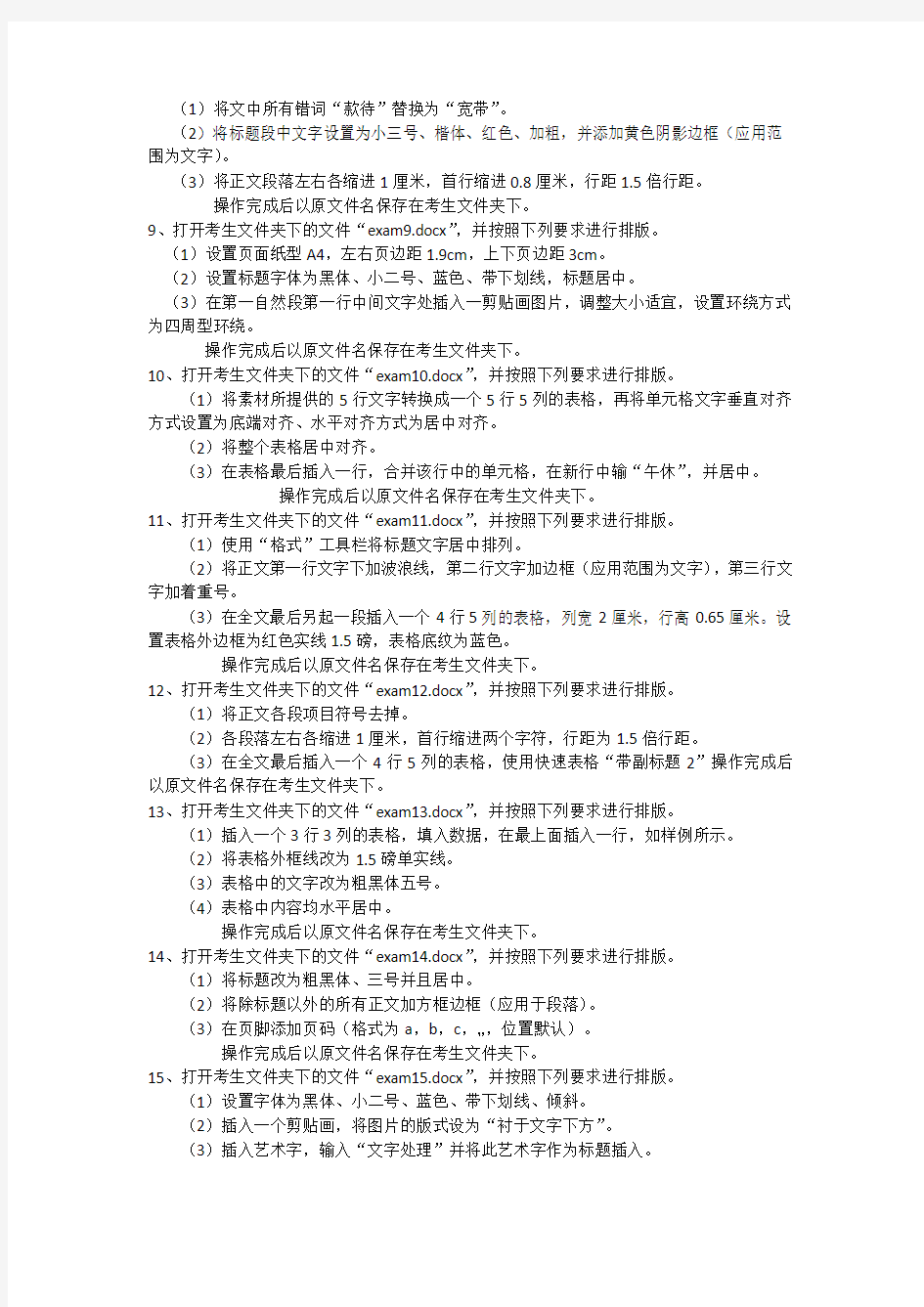
1、打开考生文件夹下的文件“exam1.docx”,并按照下列要求进行排版。
(1)将标题字体设置为“华文行楷”,字形设置为“常规”,字号设置为“小初”且居中显示。
(2)将“——陶渊明”的字体设置为“隶书”、字号设置为“小三”,文字右对齐加双曲线边框,线型宽度应用系统默认值显示。
(3)将正文行距设置为25磅。
操作完成后以原文件名保存在考生文件夹下。
2、打开考生文件夹下的文件“exam2.docx”,并按照下列要求进行排版。
(1)设置第一段首字下沉。
(2)将第一段(除首字)字体设置为“楷体”,字号设置为“四号”。
(3)将第二段字体设置为“方正舒体”,字号设置为“小四号”,加双横线下划线。
操作完成后以原文件名保存在考生文件夹下。
3、打开考生文件夹下的文件“exam3.docx”,并按照下列要求进行排版。
(1)将标题“闲情赋”字体设置为“幼圆”,字号设置为“小二”,居中显示。
(2)将“序——”和“正文——”,字体设置为“隶书”,字号设置为“小四号”,添加项目符号“?”。
(3)将“序”的正文“左缩进”设置为“2字符”,“行距”设置为“17磅”。
操作完成后以原文件名保存在考生文件夹下。
4、打开考生文件夹下的文件“exam4.docx”,并按照下列要求进行排版。
(1)将正文字体设置为“隶书”,字号设置为“四号”。
(2)将正文内容分成偏左的两栏。设置首字下沉,将首字字体设置为“华文行楷”,下沉行数为“3”。
(3)插入一幅剪贴画,将环绕方式设置为“紧密型”。
操作完成后以原文件名保存在考生文件夹下。
5、打开考生文件夹下的文件“exam5.docx”,并按照下列要求进行排版。
(1)将标题段(“上网方式比较”)设置为小二号、蓝色、外部阴影(向右偏移)、黑体、倾斜、居中、字符间距加宽2磅,并为文字添加黄色边框。
(2)将其他段落分为等宽的两栏,栏宽为18字符,栏间加分隔线。
(3)选择一幅图片(可使用考生文件夹下的图片文件Blue hills.jpg),设置为文档背景水印。
操作完成后以原文件名保存在考生文件夹下。
6、打开考生文件夹下的文件“exam6.docx”,并按照下列要求进行排版。
(1)将标题“网络通信协议”设置为三号黑体、红色、加粗、居中。
(2)在素材中插入一个3行4列的表格,并按下图输入各列表头及两组数据,设置表格中文字对齐方式为水平居中,字体为五号、红色、隶书。
(3)在表格的最后一列增加一列,设置不变,列标题为“平均成绩”。
操作完成后以原文件名保存在考生文件夹下。
7、打开考生文件夹下的文件“exam7.docx”,并按照下列要求进行排版。
(1)将所给段落文字添加蓝色底纹,左右各缩进0.8厘米,首行缩进2个字符,段后间距设置为16磅。
(2)在素材中插入一个3行5列的表格,并按下图输入各列表头及两组数据,设置表格中文字的对齐方式为水平居中。
(3)用Word中提供的公式计算各考生的平均成绩并插入到最后一列的相应单元格内。
操作完成后以原文件名保存在考生文件夹下。
8、打开考生文件夹下的文件“exam8.docx”,并按照下列要求进行排版。
(1)将文中所有错词“款待”替换为“宽带”。
(2)将标题段中文字设置为小三号、楷体、红色、加粗,并添加黄色阴影边框(应用范围为文字)。
(3)将正文段落左右各缩进1厘米,首行缩进0.8厘米,行距1.5倍行距。
操作完成后以原文件名保存在考生文件夹下。
9、打开考生文件夹下的文件“exam9.docx”,并按照下列要求进行排版。
(1)设置页面纸型A4,左右页边距1.9cm,上下页边距3cm。
(2)设置标题字体为黑体、小二号、蓝色、带下划线,标题居中。
(3)在第一自然段第一行中间文字处插入一剪贴画图片,调整大小适宜,设置环绕方式为四周型环绕。
操作完成后以原文件名保存在考生文件夹下。
10、打开考生文件夹下的文件“exam10.docx”,并按照下列要求进行排版。
(1)将素材所提供的5行文字转换成一个5行5列的表格,再将单元格文字垂直对齐方式设置为底端对齐、水平对齐方式为居中对齐。
(2)将整个表格居中对齐。
(3)在表格最后插入一行,合并该行中的单元格,在新行中输“午休”,并居中。
操作完成后以原文件名保存在考生文件夹下。
11、打开考生文件夹下的文件“exam11.docx”,并按照下列要求进行排版。
(1)使用“格式”工具栏将标题文字居中排列。
(2)将正文第一行文字下加波浪线,第二行文字加边框(应用范围为文字),第三行文字加着重号。
(3)在全文最后另起一段插入一个4行5列的表格,列宽2厘米,行高0.65厘米。设置表格外边框为红色实线1.5磅,表格底纹为蓝色。
操作完成后以原文件名保存在考生文件夹下。
12、打开考生文件夹下的文件“exam12.docx”,并按照下列要求进行排版。
(1)将正文各段项目符号去掉。
(2)各段落左右各缩进1厘米,首行缩进两个字符,行距为1.5倍行距。
(3)在全文最后插入一个4行5列的表格,使用快速表格“带副标题2”操作完成后以原文件名保存在考生文件夹下。
13、打开考生文件夹下的文件“exam13.docx”,并按照下列要求进行排版。
(1)插入一个3行3列的表格,填入数据,在最上面插入一行,如样例所示。
(2)将表格外框线改为1.5磅单实线。
(3)表格中的文字改为粗黑体五号。
(4)表格中内容均水平居中。
操作完成后以原文件名保存在考生文件夹下。
14、打开考生文件夹下的文件“exam14.docx”,并按照下列要求进行排版。
(1)将标题改为粗黑体、三号并且居中。
(2)将除标题以外的所有正文加方框边框(应用于段落)。
(3)在页脚添加页码(格式为a,b,c,…,位置默认)。
操作完成后以原文件名保存在考生文件夹下。
15、打开考生文件夹下的文件“exam15.docx”,并按照下列要求进行排版。
(1)设置字体为黑体、小二号、蓝色、带下划线、倾斜。
(2)插入一个剪贴画,将图片的版式设为“衬于文字下方”。
(3)插入艺术字,输入“文字处理”并将此艺术字作为标题插入。
操作完成后以原文件名保存在考生文件夹下。
16、打开考生文件夹下的文件“exam16.docx”,并按照下列要求进行排版。
(1)将正文设置为小四号、楷体;段落左右各缩进0.8厘米、首行缩进0.85厘米、行距设置为1.5倍行距。
(2)正文中所有“用户”一词添加单下划线。
(3)插入页眉页脚:页眉内容为“计算机基础考试”,页脚为“边线型”,页眉页脚设置为小五号字、宋体、居中。
操作完成后以原文件名保存在考生文件夹下。
17、打开考生文件夹下的文件“exam17.docx”,并按照下列要求进行排版。
(1)将标题处理成艺术字的效果。
(2)将正文文字分成两栏。
(3)将素材中的表格转换成文字,文字分隔符为逗号,再加上红色阴影边框和蓝色底纹(应用于段落)。
操作完成后以原文件名保存在考生文件夹下。
18、打开考生文件夹下的文件“exam18.docx”,并按照下列要求进行排版。
(1)在正文第一段开始插入一张剪贴画,加3磅实心双实线边框,将方式设置为“四周型”。
(2)第二段分为三栏,第一栏宽为12字符,第二栏宽为14字符,栏间距均为2字符,栏间加分隔线。
(3)第二段填充黄色底纹(应用范围为段落)。
操作完成后以原文件名保存在考生文件夹下。
19、打开考生文件夹下的文件“exam19.docx”,并按
照下列要求进行排版。
(1)设置标题文字“素数与密码”为隶属、二号、加粗、蓝色。
(2)将标题“素数与密码”置于横排文本框中,框线颜色为蓝色,填充色为白色,背景1,深色25%。
(3)插入任意剪贴画,设置环绕方式“四周型”,水平居中对齐。
操作完成后以原文件名保存在考生文件夹下。
20、打开考生文件夹下的文件“exam20.docx”,并按照下列要求进行排版。
(1)在标题前插入图片(基本形状中的“笑脸”),设为“嵌入型”环绕,调整大小,线型颜色选“黑色,文字1”。
(2)将标题字体设为楷体、36磅,为标题加边框和紫色底纹(应用范围为文字),居中。
(3)把所有文字中的“网络”改为“NETWORK”。操作完成后以原文件名保存在考生文件夹下。
21、打开考生文件夹下的文件“exam21.docx”,并按照下列要求进行排版。
(1)将除标题以外的正文中所有段落首行缩进0.75厘米,段后间距为6磅。
(2)设置竖排文本框标题“文字处理概述”,字间距加宽1磅、黑体、二号。
(3)文本框高6厘米宽3厘米,设置为四周环绕。
操作完成后以原文件名保存在考生文件夹下。
22、打开考生文件夹下的文件“exam22.docx”,并按照下列要求进行排版。
(1)将文本“传阅”作为水印插入文档。
(2)添加艺术字“暴风雪”(任选一种艺术字体)。
(3)设置其余字体颜色为淡紫色(紫色,强调文字颜色4,淡色40%),粗斜体,将各
段设置首行缩进2字符。
操作完成后以原文件名保存在考生文件夹下。
23、打开考生文件夹下的文件“exam23.docx”,并按照下列要求进行排版。
(1)设置标题文字隶书、二号、加粗、蓝色、居中。
(2)正文第一段段落设置左右各缩进0.8厘米、首行缩进两个字符、行距设置为单倍行距,并定义成样式,并把该样式命名为“考试样式”,设置第二段格式采用“考试样式”。
(3)设置红色页面单线边框(应用范围为整篇文档)。
操作完成后以原文件名保存在考生文件夹下。
24、打开考生文件夹下的文件“exam24.docx”,并按照下列要求进行排版。
(1)将文中“电脑”替换为“计算机”。
(2)为当前文档添加文字水印。文字为“样本”,其他选项保持默认值。
(3)将当前文档的页面设置为B5纸型,方向设为横向。
操作完成后以原文件名保存在考生文件夹下。
25、打开考生文件夹下的文件“exam25.docx”,并按照下列要求进行排版。
(1)将第一段正文的首行设为缩进3个字符。
(2)将第二段正文的首字设为下沉2行,距正文0.5厘米。
(3)将所给样例插入一个自选图形,椭圆形填充红色,矩形中添加“自选图形”,文字居中,并按样例排版,设置为“四周环绕”。
操作完成后以原文件名保存在考生文件夹下。
26、打开考生文件夹下的文件“exam26.docx”,并按照下列要求进行排版。
(1)设置页面纸型16开,左右页边距2厘米,上下页边距3厘米;
(2)设置标题字体为楷体、二号、红色,加单下划线,标题居中;
(3)在第一自然段第一行第一个逗号后插入任意剪贴画,设置环绕方式为四周型环绕。
操作完成后以原文件名保存在考生文件夹下。
27、打开考生文件夹下的文件“exam27.docx”,并按照下列要求进行排版。
(1)将标题文字设置为隶书、小二号居中排列,正文首行缩进2字符;
(2)将正文第一行文字下加着重号,第二行文字下加双波浪线,第三行文字加边框。
操作完成后以原文件名保存在考生文件夹下。
28、打开考生文件夹下的文件“exam28.docx”,并按照下列要求进行排版。
(1)将第一行标题改为黑体小二号居中;
(2)将所有正文段落添加阴影边框,应用范围:文字;
(3)添加左对齐页码(格式为a,b,c,……,位置页脚)。
操作完成后以原文件名保存在考生文件夹下。
29、打开考生文件夹下的文件“exam29.docx”,并按照下
列要求进行排版。
(1)设置全文字体为隶书、三号、深红色、带单实线下划线、倾斜;
(2)在正文最后插入任意剪贴画,将图片的版式设为“衬于文字下方”;
(3)纸型设置为大32开,上下左右页边距均为3厘米。
操作完成后以原文件名保存在考生文件夹下。
30、打开考生文件夹下的文件“exam30.docx”,并按照下
列要求进行排版。
(1)将正文设置为四号加粗隶书,段落左右各缩进2字符、首行缩进4字符、设置行距为2倍行距;
(2)正文中所有“用户”一词添加双实线下划线;
(3)插入页眉和页脚,页眉文字包含“作者、班级”,页脚居中。
操作完成后以原文件名保存在考生文件夹下。
31、打开考生文件夹下的文件“exam31.docx”,并按照下
(1)将标题处理成艺术字效果;
(2)将正文分成三栏;
(3)将素材中的表格转换成文字,文字分隔符为逗号,将生成的段落加上蓝色阴影边框和红色底纹(应用范围:段落)。
操作完成后以原文件名保存在考生文件夹下。
32、打开考生文件夹下的文件“exam32.docx”,并按照下列要求进行排版。
(1)在正文第一段开始处插入任意剪贴画,将环绕方式设置为“四周型”;
(2)设置正文第一段底纹为黄色,应用范围:段落;
(3)第二段分为等宽的三栏,栏宽为11字符,栏间加分隔线。
操作完成后以原文件名保存在考生文件夹下。
33、打开考生文件夹下的文件“exam33.docx”,并按照下列要求进行排版。
(1)键入标题文字“素数与密码”,并设置为黑体、小二号、蓝色;
(2)文档最后另起一段输入“素数与密码”,并对新输入的文字加阴影边框,应用范围:文字,框线颜色为红色,填充色为“白色,背景1,深色25%”;
操作完成后以原文件名保存在考生文件夹下。
34、打开考生文件夹下的文件“exam34.docx”,并按照下列要
求进行排版。
(1)将标题文字设置为黑体四号、倾斜,为标题文字加阴影边框和红色底纹,应用范围均为文字;
(2)在正文第一段前插入考生文件夹下的“高兴的笑脸”图片;
(3)将正文中的所有“网络”改为“Network”。
操作完成后以原文件名保存在考生文件夹下。
35、打开考生文件夹下的文件“exam35.docx”,并按照下列要求进行排版。
(1)将第一段正文的首行设为缩进2字符;
(2)在第一段文字最后插入图片J0304933.wmf;
(3)将第二段正文的首字设为下沉2行,距正文2厘米。
操作完成后以原文件名保存在考生文件夹下。
Excel电子表格
电子表格编辑
1、在考生文件夹下,完成以下操作:
(1)创建一个新的空白工作簿文件。
(2)将Sheet1工作表重命名为table1。
(3)在table1工作表的A1:D5区域中建立和编辑如下所示的数据表,输入单元格的全部数值。
(3)设置标题行中的单元格内容居中、加粗;对AA属性列的4个数值设置为货币格式,同时应选取货币符号为“¥”,小数点位数为2;AB属性列的4个数值设置为千位分隔样式,小数点位数为2;对AC属性列的4个数值设置为货币格式,同时应选取货币符号为“$”,小数点位数为3;对AD属性列的4个数值设置为数值格式,同时小数位数应设为2。
(4)整个表格添加外粗内细的边框线。
完成以上操作后将该工作簿以book3为文件名保存到考生文件夹下。
2、在考生文件夹下,完成以下操作:
在考生文件夹下,完成以下操作:
(1)创建一个新的空白工作簿文件。
(2)将Sheet I工作夹重命名为table I。
(3)在此工作表上的Al: H6区域建立和编辑如下所示的数据表。
(4)设置“班级学习成绩表”为居中、加粗、字号为20,“高一“、“高二”和“高三”为居中、加粗、字号为16,各班级标题居中、加粗,其余单元格采用常规格式。
(5)整个表格加内外边框。
完成以上操作后将工作簿文件以book2为文件名探存到当前考生文件夹下。
3、在考生文件夹下,完成以下操作:
(1)创建一个新的空白工作簿文件。
(2)将Sheet1工作表重命名为table1。
(3)在table1工作表的A1:D5区域中建立和编辑如下所示的数据表,输入单元格的全部数值。
4、在考生文件夹下,完成以下操作:
在考生文件夹下,完成以下操作:
(1) 创建一个新的空白工作簿文件
(2) 将Sheet 1工作表重命名为tablela
(3) 在tablel工作裹中,试采用数据的填充功能分别填充A3:A10. B3:B10和C3:C10区域,前一区域中的前两个单元格的内容为文本“10”和“11”,中间区域中的前两个单元格的内容为数字10101和10102,最后区域中的前两个单元格的内容为日期2012/10/25和2012/10/26 完成以上操作后将该工作簿以books为文件名保存到考生文件夹下。
5、在考生文件夹下,完成以下操作:
在考生文件夹下,完成以下操作:
(1)创建一个新的空白工作表文件
(2)在原有的三个工作表Sheet l、Sheet2和Sheet3的基础上,在后面依次插入工作表Sheet4、Sheet5和Sheet 6。
(3)然后依次删除作表Sheet2 " Sheet4和Sheet6,并使保留下来的I作表Sheet I 、Sheet 3和Sheet5的标签依次修改为蓝色、黄色和红色。
完成以上操作后将该工作簿以book4为文件名保存到考生文件夹下。
6、在考生文件夹下,完成以下操作:
在考生文件夹下,完成以下操作:
(1)创建一个新的空白工作簿文件。
(2)将Sheet1工作表重命名为tablel。
{3)在table l工作表的A1:D5区域中建立和编辑如下所示的数据表,输入单元格的全部数值。
(3)设置标题行中的单元格内害居中、加粗;对AA属性列的4个数值设置为货币格式,同时应迭取货币符号为“¥”,小数点位数为2; AB属性列的4个数值设置为千位分隔样式,小数点位数为2;的4个数值设置为货币格式,同时应选取货币符号为“$”,小数点位数为3;对AD属性列的4个数值设置为数值格式。同时小数位数应设为2.
(4)整个表格添加外粗内细的边框线。
完成以上操作后将该工作簿以book3为文件名保存到考生文件夹下。
函数与公式
1、在考生文件夹下,完成以下操作:
(1)打开考生文件夹下的Excel工作簿prac3,在Sheet1工作表中的A1:E7区域内存在着如下所示的数据表:
(2)利用公式计算出每种商品的总价,它等于单价乘以数量。
操作完成后以原文件名保存在考生文件夹下。
2、在考生文件夹下,完成以下操作:
(1)打开考生文件夹下的Excel工作簿prac4,在Sheet1工作表中的
A1:E7区域内存在着如下所示的数据表:
(2)用E2:E7计算出每种商品的总价,
(3)用单元格A8显示“统计”,用B8计算出所有商品的种数,
(4)用C8和D8分别计算出单价和数量的平均值(保留2位小数),
(5)用E8计算出总价之和。
操作完成后以原文件名保存在考生文件夹下。
3、在考生文件夹下,完成以下操作:
在考生文件夹下打开Excel工作簿prac5.完成以下操作:
(1)在Sheet I工作表的B1:J1区域内依次输入数字1-9, A2:A10区域内依次输入数字1-9.
(2)然后在单先格B2内输入一个公式,通过拖曳填充产生一个具有上三角矩阵结构的乘法九九表。
操作完成后以原文件名保存在考生文件夹下。
4、在考生文件夹下打开Excel工作簿prac13'完成以下操作:
(1)在Sheet 1工作表的H1:J1区域内依次输入数字1~9, A2:A10区域内依次输入数字1-9. (2)然后在单元格B2内输入一个公式,通过拖曳填充产生一个具有下三角矩阵结构的乘法九九表。
操作完成后以原文件名保存在考生文件夹下。
5、在考生文件夹下,完成以下操作:
(1)打开考生文件夹下的Excel工作簿prac12,在Sheet1工作表中的A1:F6区域内存在着如下所示的数据表:
(2)利用算术运算公式计算出每位职工的基本工资、出勤奖和贡献奖的合计结果·
操作完成后以原文件名保存在考生文件夹下。
6、在考生文件夹下,完成以下操作:
(1)打开考生文件夹下的Excel工作簿prac1,在Sheet1工作表中的A1:F6区域内存在着如下所示的数据表:
(2)把“性别”列从表中删除掉。
(3)试利用求和函数计算出每位职工的基本工资、出勤奖和贡献奖的合计结果。
操作完成后以原文件名保存在考生文件夹下。
7、在考生文件夹下,完成以下操作:
(1)打开考生文件夹下的Excel工作簿prac2,在Sheet1工作表中的A1:F6区域内存在着如下所示的数据表:
(2)试计算出每个职工的基本工资、出勤奖和贡献奖的合计结果。
(3)在其下面增加一行,使A7:B7区域居中显示“总计”,C7:F7区域中的每个单元格依次显示对应列区域内的求和结果。
操作完成后以原文件名保存在考生文件夹下。
数据处理
1.在考生文件夹下,完成以下操作:
(1)打开考生文件夹下的Excel工作簿prac6,在Sheet I工作表中的A1:E6区域内存在着如
下所示的数据表:
(2)以“基本工资”为主要关键字,以“出勤奖”为次要关键字,均按降序排列整个数据表。操作完成后以原文件名保存在考生文件夹下。
2、在考生文件夹下,完成以下操作:
(1)打开考生文件夹下的Excel工作簿prac14,在Sheet1工作表中的A1:F6区域内存在着如下所示的数据表:
(2)利用求和函数计算出“基本工资”、“出勤奖”和“贡献奖”的合计结果;
(3)以“合计”为主要关键字,按升序排列整个数据表。
操作完成后以原文件名保存在考生文件夹下。
3、在考生文件夹下,完成以下操作:
(1)打开考生文件夹下的Excel工作簿prac7,在Sheet1工作表中的A1:D7区域内存在着如下所示的数据表:
(2)采用自动筛选的功能从中筛选出单价大于或等于15,同时其数量大于15且小于25的所有记录。
(3)将筛选结果复制到Sheet2工作表中,从单元格A1开始保存。
操作完成后以原文件名保存在考生文件夹下。
4、在考生文件夹下,完成以下操作:
(1)打开考生文件夹下的Excel工作簿prac8,在Sheet 1工作表中的A1:D7区域内存在着如下所示的数据表:
(2) 采用高级筛选的功能从中筛选出单价大于或等于20,或者其数里大于18的所有记录。
(3) 将筛迭结果复制到Sheet2工作表中,从单元格Al开始保存.
(4) 重新显示原数据表中的所有信息。
操作完成后以原文件名保存在考生文件夹下。
5、在考生文件夹下,完成以下操作:
(1)打开考生文件夹下的Excel工作薄prac9,在Sheet 1工作表中的AI:E6区1或内存在着如下所示的数据表
(2)将数据表按照性别升序排列后再按照性别分类对基本工资、出勤奖和贡献奖分别进行求和汇总。
操作完成后以原文件名保存在考生文件夹下。
图表
1、在考生文件夹下,完成以下操作:
(1)打开考生文件夹下的Excel工作簿praelI,在Sheet I工作表中的A1:D7区域内存在着如下所示的数据表:
(2)根据Sheet I工作表中的数据,按照下图的相同样式创建对应的图表。
完成以上操作后将该工作簿以原文件名保存到考生文件夹下。
2、在考生文件夹下,完成以下操作:
(1)打开考生文件夹下的Excel工作簿pracl5,在Sheet 1工作表中的A1:M2区域内存在着如下所示的数据表:
(2)根据Sheet 1工作表中的数据,按照下图的相同样式创建对应的图表。
完成以上操作后将该工作簿以原文件名保存到考生文件夹下。
3、在考生文件夹下,完成以下操作:
(1)打开考生文件夹下的Excel工作簿pracl0,在Sheet)工作表中的A1:E6区域内存在着如下所示的数据表:
(2)根据Sheet I工作表中的数据,按照下图的相同样式创建对应的图表。
完成以上操作后将该工作簿以原文件名保存到考生文件夹下。
Ppt课件
1、打开考生文件夹下的文件exam1.pptx,并按要求完成以下操作
在幻灯片选项卡中第1张幻灯片后插入一张只有标题的新幻灯片,并把第1张幻灯片的标题文字复制到新幻灯片标题中,再删除第1张幻灯片。
完成以上操作后,将该文件以原文件名保存在考生文件夹下。
2、打开考生文件夹下的文件exam2.pptx,并按要求完成以下操作
(1)在第2张幻灯片中插入考生文件夹下的声音文件sound.wav(并设置为“自动播放”);(2)设置声音播放时图标隐藏。
完成以上操作后,将该文件以原文件名保存在考生文件夹下。
3、打开考生文件夹下的文件exam3.pptx,并按要求完成以下操作:
(1)幻灯片中插入“六边形”自选图形;
(2)并在图形上添加文字“动画播放”。
完成以上操作后,将该文件以原文件名保存在考生文件夹下。
4、打开考生文件夹下的文件exam4. pptx,并按要求完成以下操作:
(1)第一张幻灯片中插入艺术字:"PowerPoint2010演示文稿”,黑体、字体大小为32磅、粗
(2)设置艺术字效果,三维旋转X、Y. Z方向各旋转20度。
完成以上操作后,将该文件以原文件名保存在考生文件夹下。
5、打开考生文件夹下的文件exam5.pptx,并按要求完成以下操作:
(1)在第1张幻灯片前制作2张幻灯片,将制作的第1张幻灯片版式设置成“标题和竖排文字”;
(2)制作的第2张幻灯片使用“空白”版式,使用垂直文本框输入文字“垂直文本编辑操作”。
完成以上操作后,将该文件以原文件名保存在考生文件夹下。
6、打开考生文件夹下的文件exam6. pptx,并按要求完成以下操作:
(1)在幻灯片浏览视图中复制第1张和第3张幻灯片并拈贴到幻灯片的最后;
(2)自定义放映演示文稿中第2、4、6张幻灯片;
(3)设置放映方式为“在展台浏览”,幻灯片放映并观察效果。
完成以上操作后,将该文件以原文件名保存在考生文件夹下
7、打开考生文件夹下的文件exam7.pptx,并按要求完成以下操作:
(1)在第2张幻灯片中插入3行5列的表格;
(2)将表格中第1行合并单元格;
(3)设置表格外边框线为3磅红色单线。
完成以上操作后,将该文件以原文件名保存在考生文件夹下。
8、打开考生文件夹下的文件exam8. pptx,并按要求完成以下操作:
(1)在第2张幻灯片中插入自选图形中的“五角星”,填充效果为“红色、中心辐射”
(2)复制图形成为横向排列的3个“五角星”;
(3)3个“五角星”均设置自定义动画效果为底部“飞入”效果;
(4)进行幻灯片放映并观察效果。
完成以上操作后,将该文件以原文件名保存在考生文件夹下。
9、打开考生文件夹下的文件exam9. pptx,并按要求完成
以下操作:
(1) 在第1张幻灯片中插入考生文件夹下的影片文件move2.wav,并设置影片自动播放;
(2) 将全部幻灯片背景设置为“白色大理石”效果;
(3 )进行幻灯片放映并观察效果。
完成以上操作后,将该文件以原文件名保存在考生文件夹下。
10、打开考生文件夹下的文件exam10.pptx,并按要求完成以下操作:
(1)在演示文稿的第2张幻灯片中插入考生文件夹下Picture1.JPG 图片;
(2)设置图片尺寸为高度与宽度皆为5厘米;
(3)设置该图片的动画效果为“单击时、自右侧、慢速、飞入”。
完成以上操作后,将该文件以原文件名保存在考生文件夹下。
11、打开考生文件夹下的文件exam11.pptx,并按要求完成以下操作:
(1)将演示文稿中的第3张幻灯片背景效果设为渐变预置的“红日西斜”;
(2)第4张幻灯片背景效果设为“鱼类化石”纹理;
(3)进行幻灯片放映并观察效果。
12、打开考生文件夹下的文件exam12. pptx,并按要求完成以下操作:
(1)设置幻灯片母版,将标题区文字格式设成:楷体、4号、粗体、阴影、红色、分散对齐格式;
(2)为幻灯片设置页眉和页脚,添加自动更新的日期和时间(年月日时分》、幻灯片编号。
完成以上操作后,将该文件以原文件名保存在考生文件夹下。
13、打开考生文件夹下的文件exam 13. pptx,并按要求完成以下操作:
(1) 将电子演示文稿的全部幻灯片片间切换效果设置为“立方体”
(2) 设置幻灯片自动换片时间间隔3秒;
(3 )进行幻灯片放映并观察效果·
完成以上操作后,将该文件以原文件名保存在考生文件类下。
14、打开考生文件夹下的文件exam14. pptx,并按要求完成
以下操作:
(1)为第一张幻灯片标题文字设置“自定义动画”进入方式为“弹跳”效果;
(2)动画播放设置为:开始“上一动画之后”、“延时2秒”、“持续时间1.5"秒的效果;
(3)进行幻灯片放映并观察效果。
完成以上操作后,将该文件以原文件名保存在考生文件夹下。
15、打开考生文件夹下的文件exam 15. pptx'并按要求完成以下操作:
(1)将第1张幻灯片的设计模板设置为“时装设计”;
(2)第2至第5张幻灯片设计模板设置为“龙腾四海”;
(3)进行幻灯片放映并观察效果。
完成以上操作后,将该文件以原文件名保存在考生文件夹下。
16、打开考生文件夹下的文件exam16. pptx,并按要求完
成以下操作:
(1)在第一张幻灯片中插入一张屏幕截图,要求截取工具栏上的“工具按钮片段“;
(2)将该图片文件设置艺术效果为“发光边缘”;
(3)在第2张幻灯片中,设置图片超级链接到考生文件夹下的rain. gif文件。
完成以上操作后,将该文件以原文件名保存在考生文件夹下。
17、打开考生文件夹下的文件exam17. pptx,并按要求完成以下操作:
(1) 在第2张幻灯片中,插入自选形状“上箭头”;
(2) 为刚插入的箭头图形,设置“动作”为超链接到“上一张幻灯片”
(3 ) 进行幻灯片放映并观察效果。
完成以上操作后,将该文件以原文件名保存在考生文件夹下。
18、打开考生文件夹下的文件examl8. pptx,并按要求完成以下操作:
(1)将幻灯片设计模板更换为“暗香扑面”,并应用于所有幻灯片;
(2)将所有幻灯片切换设置为“摩天轮”方式,设置自动换片时间为2秒;
(3)进行幻灯片放映并观察效果。
完成以上操作后,将该文件以原文件名保存在考生文件夹下。
19、打开考生文件夹下的文件examl9. pptx,并按要求完成以下操作:
(1) 在第1张幻灯片中插入艺术字“影片放映”,设置字体为“隶书”、字号88;
(2) 在第2张幻灯片中插入考生文件夹内名为EMAIL.二的视频文件,并设置自动播放,
(3) 进行幻灯片放映并观察效果。
完成以上操作后,将该文件以原文件名保存在考生文件类下
20、打开考生文件夹下的文件exam20.pptx,并按要求完成以下操作:
(1) 在第2张幻灯片中插入考生文件夹中的音频文件soundl.wav,设置跨幻灯片播放直到停止;
(2) 设置演示文稿放映方式为“循环放映,按E即键终止”;
(3)设置换片方式为“手动”。
完成以上操作后,将该文件以原文件名保存在考生文件夹下.
21、打开考生文件夹下的文件exam21.pptx,并按要求完成
以下操作:
(1)在第3张幻灯片中插入考生文件夹下的lash文件star. swf
(2)将第3张幻灯片设计模板,设置为“时装设计”。
完成以上操作后,将该文件以原文件名保存在考生文件夹下。
22、打开考生文件夹下的文件exam22.pptx+并按要求完成以下操作:
(1) 将第2~第4张幻灯片背景效果设为渐变预置的“雨后初晴”效果;
(2) 设置在展台循环放映第2-4张幻灯片。
完成以上操作后,将该文件以原文件名保存在考生文件夹下。
23、打开考生文件夹下的文件exam23.pptx,并按要求完成以下操作:
(1)将打开的幻灯片,用同名进行打包成CD操作;选择“复制到文件夹”选项;打包文件同名保存在考生文件夹下操作;
(2)完成以上操作后,将当前文件关闭退出。
24、打开考生文件夹下的文件exam24.pptx,并按要求完成以下操作:
(1)在第2张幻灯片中插入“组织结构图”;
(2)在插入的组织结构图的最顶层输入文字“计算机考试”;
(3)在最底层的两个图框中分别输入考号、姓名(去掉多余的空白图框)。
完成以上操作后,将该文件以原文件名保存在考生文件夹下。
25、打开考生文件夹下的文件exam25. pptx,并按要求完成以下操作:
(1)在第一张幻灯片中输入文字“电脑”,自动替换更改为“计算机”.
(2)设置幻灯片页脚“计算机考试”、自动更新的日期和时间、幻灯片编号。
宪成以上操作后,将该文件以原文件名保存在考生文件夹下。
26、打开考生文件夹下的文件exam26. pptx,并按要求完成以下操作:
(1)设置幻灯片的排练计时,要求全部幻灯片播放时间不超过1分钟;
(2)设置所有幻灯片的切换效果设置为“溶解”.
(3)播放并观察效果。
完成以上操作后,将该文件以原文件名保存在考生文件夹下。
27、打开考生文件夹下的文件exam27.pptx,并按要求完成以下操作:
(1)编辑幻灯片,要求将第2、4、6张幻灯片调整为第1、2、3的次序;
(2)设置幻灯片放映方式“在展台浏览”“从第2张到第5张”播放;
(3)播放并观察效果。
宪成以上操作后,将该文件以原文件名保存在考生文件类下。
28、打开考生文件夹下的文件exam28. pptx+并按要求完成以下操作:
(1)将考生文件夹下disk. gif动画插入到幻灯片母版中的左上角;
(2)并设置该动画自动播放,让每张幻灯片都能够显示动画效果。
完成以上操作后,将该文件以原文件名保存在考生文件夹下。
29、打开考生文件夹下的文件exam29.pptx,并按要求完成以下操作:
(1)在第2张幻灯片中分别插入考生文件夹下的move 1. avi和move2.avi;
(2)设置move 1. avi自动播放,设置move 2. avi在其后延迟3秒开始播放;
(3)播放幻灯片,观察效果。
完成以上操作后,将该文件以原文件名保存在考生文件类下。
30、打开考生文件夹下的文件exam30.pptx,并按要求完成以下操作:
(1)进行幻灯片的页面设置:纵向、宽10厘米、高16厘米,
(2)在第1张幻灯片中插入考生文件夹下的sound. wav声音文件;
(3)设置该声音对象跨幻灯片循环播放,直到最后幻灯片结束停止。
完成以上操作后,将该文件以原文件名保存在考生文件夹下
31、打开考生文件夹下的test 1. pptx文件,在第1张幻灯片中插入一张考生文件夹中的图片Al.jpg作为背景。
完成以上操作后,将该文件以原文件名保存在考生文件夹下。
32、新建空演示文稿,然后连续插入3张新幻灯片,并将全部4张幻灯片的设计模板选择设置为“龙腾四海”。
完成以上操作后,将该文件以"test 2.pptx”为文件名保存在考生文件夹下.
33.自行新建3张幻灯片的空演示文稿,在第1张幻灯片中插入默认的“组织结构图”·在第2张幻灯片中插入默认的“饼图图表”。在第3张幻灯片中插入艺术字,输入“艺术字”,艺术字样式不眼。
完成以上操作后,将该文件以“test3. pptx”为文件名保存在考生文件夹下。
34、打开考生文件夹下的文件“test4. pptx",并完成如下操作:
要求设置全部幻灯片的片间切换效果为“立方体”,换片持续时间为2.0秒,换片方式为“每隔3秒”自动换片,并观看播放效果。
完成以上操作后,将该文件以原文件名保存在考生文件夹下。
IE题
1、(考生单击窗口下方的“打开[Internet应用]应用程序”启动IE)
某网站的主页地址是:https://www.doczj.com/doc/e18944007.html,/1/1102/40/subject204254032.shtml,
打开此主页,浏览“NBA图片”页面,选择喜欢的图片保存到考生文件夹下,命名为NBA.jpg。
2、(考生单击窗口下方的“打开[Internet应用]应用程序”启动IE)
利用Internet Explorer浏览器提供的搜索功能,选取搜索引擎Google(网址为:
http://www.google.hk/)搜索含有单词basketball的页面,将搜索到的第一个网页内容以SS.html的格式保存到考生文件夹下,命名为SS.html。
3、考生单击窗口下方的“打开【internet应用】应用程序”启动IE )
请运行internet Explorer,并完成下面的操作:
某网站的网址是:https://www.doczj.com/doc/e18944007.html,/index.do,打开此主页,并将该页面的内容以仅HTML格式保存到考生文件夹下,
4、(考生单击窗口下方的“打开[Internet应用]应用程序”启动IE)
某网站的主页地址是:https://www.doczj.com/doc/e18944007.html,/article/index.htm,打开此主页,浏览“现代办公”栏目中的第一篇文章,并将该文章的内容以单个档.mht的格式保存到考生文件夹下,命名为xdbg.mht。
5、(考生单击窗口下方的“打开[Internet应用]应用程序”启动IE)
通过IE打开网址https://www.doczj.com/doc/e18944007.html,/,并将该网页设置为脱机工作。
6、(考生单击窗口下方的“打开[Internet应用]应用程序”启动IE)
打开IE浏览器,并完成下面的操作:
为IE设置代理服务器,其中,代理地址为124.238.252.150,端口号为80。
7、(考生单击窗口下方的“打开[Internet应用]应用程序”启动IE)
查找最近访问过的网页。
8、(考生单击窗口下方的“打开比nt ernet应用〕应用程序”启动IE)
使用工nternet Explorer浏览器,通过百度搜索引擎(网址为:http://baidu. com)搜索“网络教育研究”的资料,将搜索到的第一个网页内容以文本文件的格式保存到考生文件夹下,命名为network.txt。
9、(考生单击窗口下方的“打开[Internet应用]应用程序”启动IE)
请运行Internet Explorer,并完成下面的操作:
某网站的主页地址是:https://www.doczj.com/doc/e18944007.html,,打开此主页,通过对IE浏览器参数进行设置,使其成为IE的默认主页。
10、(考生单击窗口下方的“打开[Internet应用]应用程序”启动IE)
某网站的主页地址是:https://www.doczj.com/doc/e18944007.html,/ns/cn/zs/data/20020818024857.htm,打开此主页,浏览“网络基础知识”页面,并将该页面的内容以文本文件的格式保存到考生文件夹下,命名为学习1.txt。
11、(考生单击窗口下方的“打开[Internet应用]应用程序”启动IE)
设置网页在历史记录中保存10天。
12、(考生单击窗口下方的“打开[Internet应用]应用程序”启动IE)
打开IE浏览器,设置IE不显示图片。利用Internet Explorer浏览器提供的搜索功能,选取搜索引擎Google(网址为:http://www.google.hk/)查找“申花企业”的资料。将搜索到的第一个网页内容编码方式改为Unicode,并以文本文件的格式保存到考生文件夹下,命名为shen.txt。
13、(考生单击窗口下方的“打开[Internet应用]应用程序”启动IE)
使用Internet Explorer浏览器,通过百度搜索引擎(网址为:https://www.doczj.com/doc/e18944007.html,)搜索“英语口语和听力”方面的资料,并将搜索到的第一个网站添加到IE收藏夹中,命名为“口语和听力”。
14、(考生单击窗口下方的“打开[Internet应用]应用程序”启动IE)
请运行Internet Explorer,并完成下面的操作:
某网站的主页地址是:https://www.doczj.com/doc/e18944007.html,,打开此主页,并将其添加到收藏夹中,名称为“西安电子科大”。
15、考生单击窗口下方的“打开【工nt ernet应用】应用程序”启动IE)
在IE收藏夹中新建文件夹“英语学习”,将旺旺英语学习网http://www.wwenglish. com
以“旺旺”为名称,添加收藏到“英语学习”文件夹中。
16、(考生单击窗口下方的“打开[Internet应用]应用程序”启动IE)
请运行Internet Explorer,并完成下面的操作:
整理你的IE收藏夹,在IE收藏夹中新建文件夹“学习相关”、“娱乐相关”和“下载相关”。
17、(考生单击窗口下方的“打开[Internet应用]应用程序”启动IE)
请运行Internet Explorer,在IE收藏夹中找到“网易邮箱”,将其从收藏夹中删除。18、考生单击窗口下方的“打开【工nt ernet应用】应用程序”启动IE )
利用Internet Explorer浏览器提供的搜索功能,选取搜索引擎百度《网址
为:http//www.baiducom )搜索“刘若英的新歌”的资料,将搜索到的第一个网页内容编码方式改为GB2312,并以仅HTML的格式保存到考生文件夹下,命名为“刘若英新歌.htm”。1、(考生单击窗口下方的“打开[Outlook]应用程序”启动Outlook)
在Outlook中,创建“朋友”联系人组,将“李刚(ligang@https://www.doczj.com/doc/e18944007.html,)”的通信信息加入到该组中。
2、(考生单击窗口下方的“打开[Outlook]应用程序”启动Outlook)
请按照下列要求,在通讯簿里新添加一个联系人:
姓:王
名:明
电子邮件地址:wanglaoshi@https://www.doczj.com/doc/e18944007.html,
3、(考生单击窗口下方的“打开[(Outlook〕应用程序”启动Outlook)
请按照下列要求,利用Out look创建一个工作小组,名称为“考试”,请将下面三个成员添加到工作小组:
需要添加的小组成员地址为:a@https://www.doczj.com/doc/e18944007.html,(小红)、b@https://www.doczj.com/doc/e18944007.html,(小黄)和c@.sina. com(小小) 并给该小组发送邮件。
邮件主题:通知
邮件内容:请于本周日下午在会议室开会。
4、(考生单击窗口下方的“打开[Outlook]应用程序”启动Outlook)
请按照下列要求,利用Outlook发送邮件:
收件人邮箱地址为:a@https://www.doczj.com/doc/e18944007.html,
并抄送给:b@https://www.doczj.com/doc/e18944007.html,
邮件主题:小行的邮件
邮件内容:朋友们,这是我的邮件,有空常联系!你的朋友小行。
大学计算机基础操作题汇总解析 一.WORD 1.(2)字体、字号、两端对齐 ??????各段行间距倍:格式→段落→缩进和间距→行距? ? ? (3)插入图片:插入→图片 ?????设置版式:在图片上右键→设置图片格式→版式(4)设置页码和页码位置:插入→页码 ? (5)输入公式:插入→对象→Microsoft 公式
? 2.(2)第一段首字下沉3行,距正文0厘米:选中要下沉段落→格式→首字下沉 ? (3)页面设置:文件→页面设置→页边距/版式(页眉)
? (4)项目符号设置:格式→项目符号和编号→(点在除了“无”以外的图上)自定义→字符(修改字体和选择*号) ? ? 3.(3)设置红色、倾斜、下划线为单波浪线:选中修改段落 5.(4)设置页眉:视图→页眉和页脚 10.(2)各段行间距为倍行距:格式→段落→缩进和间距→行距→多倍行距
? ?? (4)设置页脚:视图→页眉和页脚 13.(4)设置页面边框:格式→边框和底纹→页面边框 ? 14.(2)表格边框:视图→工具栏→表格和边框(前面有√)→按要求画边框 ? 15.整表垂直居中:全选表格→点居中 文字水平居中,数据水平右对齐:选中文字单元格→右键→单元格对齐方式→选水平居中 选择数据单元格→右键→单元格对齐方式→选水平右对齐 表中底纹为灰色-30%:选中需要灰色部分→(视图→工具栏→表格和边框(前面有√)→点击油漆桶 ?
? ? ? ? ? ? ? ? ? ? ? ? ? 19.(2)替换文字:编辑→查找→替换→按要求输入文字
? (3)底端加入页码,起始页码为2:插入→页码→位置(底端)→格式→起始页码给标题加上20%的样式底纹:选中标题→格式→边框和底纹→底纹→样式→20% ? (4)着重号:选中着重文字→格式→字体→着重号 (5)分栏:选中要分栏文字→格式→分栏→选择分栏栏数→选中分割线 ? ?
第五章操作风险管理 一、单项选择题 1. 下列关于操作风险的人员因素的说法,不正确的是()。 A.内部欺诈原因类别可分成未经授权的活动、盗窃和欺诈两类 B.违反用工法造成损失的原因包括劳资关系、安全/环境、性别歧视和种族歧视等 C.员工越权行为包括滥用职权、对客户交易进行误导或者支配超出其权限的资金额度,或者从事未经授权的交易等,致使商业银行发生损失的风险 D.缺乏足够的后援人员,相关信息缺乏共享和文档记录及缺乏岗位轮换制等是员工知识/技能匮乏造成风险的体现 2. 在操作风险经济资本计量的方法中,()的原理是,将商业银行的所有业务划分为八类产品线。对每一类产品线规定不同的操作风险资本要求系数,并分别求出对应的资本,然 后加总八类产品线的资本。即可得到商业银行总体操作风险的资本要求。 A.高级计量法 B.基本指标法 C.标准法 D.内部评级法 3. 操作风险评估过程一般从业务管理和风险管理两个层面开展,其遵循的原则一般包括()。 A.由内而外、自上而下和从已知到未知 B.由表及里、自下而上和从已知到未知 C.由内而外、自下而上和从已知到未知 D.由表及里、自上而下和从已知到未知 4. 根据我国监管机构的要求,商业银行可选择的计量操作风险资本的方法中风险敏感度最高的是()。 A.高级计量法 B.标准法 C.基本指标法 D.内部评级法 5. ()是商业银行中间业务的一类,指商业银行接受客户委托,代为办理客户指定的经济事务、提供金融服务并收取一定费用的业务。 A.资金交易业务 B.柜台业务 C.个人信贷业务 D.代理业务 6. 下列关于商业银行操作风险的说法,不正确的是()。 A.根据商业银行管理和控制操作风险的能力,可以将操作风险划分为可规避的操作风险、可降低的操作风险、可缓释的操作风险和应承担的操作风险 B.不管尽多大努力,采用多好的措施,购买多好的保险,总会有操作风险发生 C.商业银行对于无法避免、降低、缓释的操作风险束手无策 D.商业银行应为必须承担的风险计提损失准备或分配资本金 7. 在操作风险资本计量的方法中,()是指商业银行在满足巴塞尔委员会提出的资格要求以及定性和定量标准的前提下,通过内部操作风险计量系统计算监管资本要求。 A.内部评级法 B.基本指标法 C.标准法 D.高级计量法 8. 商业银行面对信息技术基础设施严重受损以致影响正常业务运行的风险,不可以通过()来进行操作风险缓释。 A.提高电子化水平以取代手工操作 B.制定连续营业方案 C.购买电子保险 D.IT系统灾难备援外包 9. 商业银行的整体风险控制环境不包括()。 A.公司治理结构
11、设置行高、列宽: 选中行(列)――格式――行(列) 12、工作表得添加、删除、重命名 添加:插入――工作表 删除、重命名:选中工作表——右击――删除(重命名) 模块三:FrontPage 1、网页背景:在页面上右击――“网页属性”――格式——“背景”――设置背景颜色或背景图片。 2、网页背景音乐:在页面上右击――“网页属性”――常规——设置背景音乐――然后根据要求设置播放次数还就是循环。 3、网页标题:在页面上右击――“网页属性”――常规——标题——然后根据要求设置网页标题。 4、设置表格宽度:移动鼠标到表格中――右键――“表格属性”――布局——在对话框中根据要求设置宽度(一般为象素)。 5、表格居中:移动鼠标到表格中――右键――“表格属性”――布局——在对话框中设置表格对齐方式。 6、表格背景:移动鼠标到表格中――按右键――“表格属性”――背景——选择相应得颜色或者图片(把鼠标放到色块上,会有色彩提示)。 7、如何设置表格边框:移动鼠标到表格中――右键――“表格属性”――边框。 8、单元格中内容得对齐:移动鼠标到相应得表格中――右键――“单元格属性” 9、插入图片:“插入”菜单――选其中得“来自文件”――选取所要插入得图――插入(根据题目要求,可能所需得图不在默认处,通过改变路径就能找到)。10、改变图得大小:选中图片——按右键-- “图片属性”――“外观”――然后钩选指定大小复选框,再把下面得“保持纵横比”前得钩去掉――再进行长与宽得具体得数值得设置。 11、文字得字型、字号与字体:先要选中相应得文字,然后再格式工具栏设置。 12、插入水平线:选中要插入得位置——“插入”菜单――“水平线”。(★注意:不要选中其她内容,只要让光标在如位置闪烁即可!)修改水平线属性:在水平线上右键→水平线属性 13、建立超链接(web):选中要建超链接得对象(文字或图)――在选区上按右键―――“超链接”――在随后出现对话框中选择相应得网页即可。
PHOTOSHOP上机操作练习题 1、利用PhotoShop软件,进行以下操作: (1)打开“考生文件夹PhotoShop164”文件夹下的图像文件“犀牛.jpg”;(2)调整图像大小:宽度改为“400”像素,高度取为“200”像素 (取消“约束比例”后再设置大小); (3)添加“滤镜渲染镜头光晕”效果,亮度128%,其余参数默认; (4)保存该文件; (5)将该图像文件以“犀牛.jpg ””另存在“考生文件夹:SaveAs”下并关闭应用程序。(如“SaveAs”文件夹不存在请考生自己创建) 2、利用PhotoShop软件,进行以下操作: (1)打开“考生文件夹PhotoShop57”文件夹下的图像文件“卢沟晓月.jpg”;(2)在画面适当的位置,利用文字工具输入文字“卢沟晓月“,文字大小为“24”,消除锯齿为“无” (3)合并可见图层; (4)保存该文件; (5)将该图像文件以“卢沟桥.jpg“另存在“考生文件夹:SaveAs”下并关闭应用程序。(如“SaveAs”文件夹不存在请考生自己创建) 3、利用PhotoShop软件,进行以下操作: (1)打开“考生文件夹"PhotoShop73”下的图像文件“baidu.bmp”; (2)调整图像的宽度为“100”像素,高度为“50”像素(取消“约束比例”后再设置大小); (3)将图像顺时针旋转画布90度; (4)保存此文件; (5)将此图像文件以文件名" baidu2.jpg "另存在“考生文件夹:SaveAs”下并关闭应用程序。(如“SaveAs”文件夹不存在请考生自己创建) 4、利用PhotoShop软件,进行以下操作: (1)打开“考生文件夹"PhotoShop53”下的图像文件“小孩.bmp”; (2)调整图像的宽度为“200”像素,高度为“300”像素(取消“约束比例”后再设置大小); (3)在画面适当的位置,利用文字工具输入文字“快乐的女孩”,文字大小为“24”,消除锯齿为“无”,并合并可见图层; (4)保存此文件; (5)将此图像文件以文件名"小孩.jpg"另存在“考生文件夹:SaveAs”下并关闭应用程序。(如“SaveAs”文件夹不存在请考生自己创建) 5、利用PhotoShop软件,进行以下操作: (1)打开“考生文件夹"PhotoShop67”文件夹下的图像文件“花朵.jpg”;
大学计算机基础操作题 汇总 LG GROUP system office room 【LGA16H-LGYY-LGUA8Q8-LGA162】
大学计算机基础操作题汇总解析 一.WORD 1.(2)字体、字号、两端对齐 各段行间距倍:格式→段落→缩进和间距→行距 (3)插入图片:插入→图片 设置版式:在图片上右键→设置图片格式→版式 (4)设置页码和页码位置:插入→页码 (5)输入公式:插入→对象→Microsoft 公式 2.(2)第一段首字下沉3行,距正文0厘米:选中要下沉段落→格式→首字下沉 (3)页面设置:文件→页面设置→页边距/版式(页眉) (4)项目符号设置:格式→项目符号和编号→(点在除了“无”以外的图上)自定义→字符(修改字体和选择*号) 3.(3)设置红色、倾斜、下划线为单波浪线:选中修改段落 5.(4)设置页眉:视图→页眉和页脚 10.(2)各段行间距为倍行距:格式→段落→缩进和间距→行距→多倍行距 (4)设置页脚:视图→页眉和页脚 13.(4)设置页面边框:格式→边框和底纹→页面边框 14.(2)表格边框:视图→工具栏→表格和边框(前面有√)→按要求画边框 15.整表垂直居中:全选表格→点居中 文字水平居中,数据水平右对齐:选中文字单元格→右键→单元格对齐方式→选水平居中 选择数据单元格→右键→单元格对齐方式→选水平右对齐 表中底纹为灰色-30%:选中需要灰色部分→(视图→工具栏→表格和边框(前面有√)→点击油漆桶 19.(2)替换文字:编辑→查找→替换→按要求输入文字 (3)底端加入页码,起始页码为2:插入→页码→位置(底端)→格式→起始页码 给标题加上20%的样式底纹:选中标题→格式→边框和底纹→底纹→样式→20% (4)着重号:选中着重文字→格式→字体→着重号
维修电工技师实操考题和参考答案解析 文件管理序列号:[K8UY-K9IO69-O6M243-OL889-F88688]
实操考试(参考答案) 试题1:用PLC进行控制电路的设计、模拟安装与调试 根据图1所示钻孔专用机床示意图,用PLC进行控制电路的设计并且进行模拟安装与调试。 (1)工作原理图中左、右动力头主轴电动机为M1,进给运动由液压驱动,液压泵电动机为M2。机床的工作过程为:首先启动液压泵,按下启动按钮后加紧工件→左、右动力头同时快进并启动主轴→转入工进加工→停留→分别快退→松开工件,停主轴……如此实现循环。 (2)控制要求 1)工作方式设置为自动循环、单周。 2)有必要的电气保护和联锁。 3)自动循环时应按上述顺序动作。 (3)具体考核要求 1)电路设计:根据工作任务,设计主电路,列出PLC控制I\O 接口元件地址分配表;根据加工工艺设计梯形图及PLC控制I\O接口接线图;根据梯形图,列出指令表。 2)PLC键盘操作:熟练操作键盘,能正确地将所编程序输入到PLC中;按照被控制设备的动作要求进行模拟调试,直至达到设计要求。 3)通电试验:正确使用电工工具及万用表,进行仔细检查,通电试验,并注意人身和设备安全。 解答:
3、钻孔专用机床梯形图 4、钻孔专用机床指令语句表 试题2:X62W万能铣床电路故障检修 一、电路分析 1.主轴电动机的控制 控制线路的启动按钮SB1和SB2是异地控制按钮,方便操作。SB3和SB4是停止按钮。KM3是主轴电动机M1的启动接触器,KM2是主轴反接制动接触器,SQ7是主轴变速冲动开关,KS是速度继电器。 (1)主轴电动机的启动启动前先合上电源开关QS,再把主轴转换开关SA5扳到所需要的旋转方向,然后按启动按钮SB1(或SB2),接触器KM3获电动作,其主触头闭合,主轴电动机M1启动。 (2)主轴电动机的停车制动当铣削完毕,需要主轴电动机M1停车,此时电动机M1运转速度在120转/分以上时,速度继电器KS的常开触头闭合(9区或10区),为停车制动作好准备。当要M1停车时,就按下停止按钮SB3(或SB4),KM3断电释放,由于KM3主触头断开,电动机M1断电作惯性运转,紧接着接触器KM2线圈获电吸合,电动机M1串电阻R反接制动。当转速降至120转/分以下时,速度继电器KS常开触头断开,接触器KM2断电释放,停车反接制动结束。 (3)主轴的冲动控制当需要主轴冲动时,按下冲动开关SQ7,SQ7的常闭触头SQ7-2先断开,而后常开触头SQ7-1闭合,使接触器KM2通电吸合,电动机M1启动,松开开关机床模拟冲动完成。 2.工作台进给电动机控制
1.请在【答题】菜单下选择【进入考生文件夹】命令,并按照题目要求完成下面的操作。注 意:以下的文件必须都保存在考生文件夹下。销售部助理小王需要针对2012 年和2013 年 的公司产品销售情况进行统计分析,以便制订新的销售计划和工作任务。现在,请按照如下需求完成工作: 1.打开“Exce1一素材.x1sx”文件,将其另存为“Exce1.x1sx”,之后所有的操作均在“Exce1.x1sx” 文件中进行。 2.在“订单明细”工作表中,删除订单编号重复的记录(保留第一次出现的那条记录),但须保持原订单明细的记录顺序。 3.在“订单明细”工作表的“单价”列中,利用V1OOKUP公式计算并填写相对应图书的单 价金额。图书名称与图书单价的对应关系可参考工作表“图书定价”。 4.如果每订单的图书销量超过40 本(含40 本),则按照图书单价的9.3 折进行销售;否则按 照图书单价的原价进行销售。按照此规则,计算并填写“订单明细”工作表中每笔订单的“销售额小计”,保留 2 位小数。要求该工作表中的金额以显示精度参与后续的统计计算。 5.根据“订单明细”工作表的“发货地址”列信息,并参考“城市对照”工作表中省市与销 售区域的对应关系,计算并填写“订单明细”工作表中每笔订单的“所属区域”。 6.根据“订单明细”工作表中的销售记录,分别创建名为“北区”、“南区”、“西区”和“东区”的工作表,这4 个工作表中分别统计本销售区域各类图书的累计销售金额,统计格式请参考“Exce1一素材.x1sx”文件中的“统计样例”工作表。将这 4 个工作表中的金额设置为 带千分位的、保留两位小数的数值格式。 7.在“统计报告”工作表中,分别根据“统计项目”列的描述,计算并填写所对应的“统计 数据”单元格中的信息。 题目详解我的答案:未作答参考答案: 1.【解题步骤】 步骤:启动Microsoft Excel 2010 软件,打开考生文件夹下的“Excel素材.xlsx”文件,将其另 存为“Excel.xlsx”。 2.【解题步骤】 步骤:在“订单明细”工作表中按Ctrl+A 组合键选择所有表格,切换至【数据】选项卡,单 击【数据工具】选项组中的【删除重复项】按钮,在弹出对话框中选择“全选”,单击“确定”按钮。 3.【解题步骤】 步骤:在“订单明细”工作表E3 单元格输入“=VLOOKUP([@图书名称],表2,2,0)”,按 Enter 键计算结果,并拖动填充柄向下自动填充单元格。 4.【解题步骤】 步骤:在“订单明细”工作表I3单元格输入“=IF([@销量(本)]>=40,[@单价]*[@ 销量(本)]*0.93 ’ [@单价]*[@ 销量(本)])”,按En-ter 键计算结果,并拖动填充柄向下自动填充单元格。 5.【解题步骤】 步骤:在“订单明细”工作表的H3 单元格中,输入“=VLOOKUP(MID([@发货地址],1,3), 表3,2,0)”。按Enter 键计算结果,并拖动填充柄向下自动填充单元格。 6.【解题步骤】 步骤1:单击“插入工作表”按钮,分别创建 4 个新的工作表,如图 3.13 所示。移动工作表 到“统计样例”工作表前,分别重命名为“北区”、“南区”、“西区”和“东区”。 步骤2:在“北区”工作表中,切换至【插入】选项卡,单击【表格】选项组中的【数据透 视表】下拉按钮,在弹出的【创建数据透视表】对话框中,勾选【选择一个表或区域】单选
Photoshop 练习题(二) 一、单项选择题 1.将两个图层创建了链接,则以下陈述正确的是: A.对一个图层添加模糊,另一个也会被添加 B.对一个图层进行移动,另一个也会随着移动 C.对一个图层使用样式,另一个也会被使用 D.对一个图层进行删除,另一个也会被删除 2.如果一个图层被锁定,那么下列说法哪个是不正确的? A.此图层可以被移动 B.此图层可以进行任何的编辑 C.此图层不可能被编辑 D.此图层像素可以改变 3.下列哪种合并将一个图像中所有图层合并到一个图层中,而其他的图层没有发生任何变 化? A.向下合并图层 B.合并可见图层 C.盖印可见图层 D.合并图像 4.一个JPEG格式的图像在PS中打开后,存在着几个图层 A. 2 B. 3 C.0 D. 1 5.下列叙述中,哪个不会在操作过程中创建新图层? A.将一个图像中的图层拖拉到别的图像中 B.将一个图层添加蒙版 C.将一个图层的不透明部分剪切,然后再粘贴 D.使用横排文字工具身图像中插入文字 6.在图层上创建了图层蒙版,并使用了渐变工具填充了该蒙版,则该图层: A.已完全被破坏 B.部分被破坏 C.完全没有被破坏 D.可能被破坏 7.一个图层使用了图层蒙版,则以下陈述正确的是: A.使用图层蒙版后,在该图层上编辑蒙版时前景色还可设为彩色 B.在该图层上可以使用橡皮擦工具将图层的部分擦掉 C.在图层上绘画或擦除,该图层的图像将不会被破坏 D.将该图层拖拉到垃圾箱中,删除的只是蒙版而不是图像 8.在CS2中编辑一张图像,如果图像有一部分为透明的,那么此图像保存为JPEG格式以 后: A.该图像的部分仍为透明 B.该图像的全部将为透明 C.该图像不能够正常打开
word基础操作题一 题一: WORD操作题 1. 将全文中的所有“《经济学家》”设为粗体,蓝色。 2. 将正文各段的行间距设置为1.5倍行距。 3. 在正文的最后一段的“在很多大企业中,现在……”这一句前插入“另外,” 4. 将文中所有的“个人电脑”设置为加上着重号,并加粗显示。 最新一期英国《经济学家》周刊载文预测,随着手持电脑、电视机顶置盒、智能移动电话、网络电脑等新一代操作简易、可靠性高的计算装置的迅速兴起,在未来五年中,个人电脑在计算机产业中的比重将不断下降,计算机发展史上个人电脑占主导地位的时代行将结束。该杂志引用国际数据公司最近发表的一份预测报告称,虽然目前新一代计算装置的销量与个人电脑相比还微不足道,但其销售速度在今后几年内将迅猛增长,在2002年左右其销量就会与个人电脑基本持平,此后还将进一步上升。以此为转折点,个人电脑的主导时代将走向衰落。 《经济学家》分析认为,个人电脑统治地位的岌岌可危与个人电脑的发展现状有很大关系。对一般并不具备多少电脑知识的个人用户来说,现在的个人电脑操作显得过于复杂;而对很多企业用户来说,个人电脑单一的功能也无法满足迅速发展的网络电子商务对计算功能专门化、细分化的要求。在很多大企业中,现在常常采用个人电脑与功能强大的中央电脑相连的工作模式,在很多时候也造成不便和混乱。 题二: WORD操作题 1. 设置页眉,页眉为“缩略时代”。 2. 将文中第二段的行间距设置为 3.1倍行距。 3. 将第二段中的“信息中心主任”的字体设置为红色、加粗、斜体、加下划线的宋体,并具有“亦真亦幻”的动态效果,字符位置提升5磅。 有一位评论家想为今天的时代寻找一个印象式的命名,终于想到了两个字,叫做”缩略”—“缩”者,把原有的长度、时间、空间压缩;”略”者,省略、简化之意,故称我们的时代是”缩略时代”。就中国信息技术应用而言,信息技术在企业中的应用尚处于”战术性”阶段,进入到”战略性”阶段的企业极少,因此中国企业只有”信息中心主任”而没有货真价实的CIO并不奇怪,中国
操作系统复习题集 三、简答题 1. 分页存储管理存在的局限性是什么? 逻辑地址空间:页是物理单位,共享困难、不便对代码进行分类管理,不能进行动态连接。 2. 多道程序系统为什么能提高CPU的利用率? 利用了原来CPU空闲等待时间 3. 文件的逻辑结构有哪些? 一种是无结构的流式文件,是指对文件信息不再划分单位,它是依次的一串字符流构成的文件;一种是有结构的记录式文件, 是用户把文件的信息按逻辑上独立的含义划分信息单位,每个单位称为一个逻辑记录(简称记录)。所有记录通常都是描述一个实体集的,有着相同或不同数目的数据项,记录的长度可分为定长和不定长记录两类。 4. 什么是设备独立性? 应用程序独立于具体使用的物理设备。设备独立性又称为数据无关性。它指的是应用程序在使用设备进行I/O时,使用的是逻辑设备,而系统在实际执行时使用的是物理设备,由操作系统负责逻辑设备与物理设备的映射。 5. 为什么要引入线程,解释一下线程与进程之间的相互关系。
因为虽然进程可以提高CPU的利用率,但是进程之间的切换是非常耗费资源和时间的,为了能更进一步的提高操作系统的并发进,引进了线程.这样,进程是分配资源的基本单位,而线程则是系统调度的基本单位.一个进程部的线程可以共享该进程的所分配到的资源.线程的创建与撤消,线程之间的切换所占用的资源比进程要少很多.总的来说就是为了更进一步提高系统的并发性,提高CPU的利用率. 线程是进程的基础,进程包含多个线程,是线程的载体。 6. 死锁的必要条件是什么? 死锁:当某进程提出资源申请后,使得系统中一些进程处于无休止的阻塞状态,在无外力作用下,永远不能再继续前进。产生死锁的必要条件:互斥条件:某段时间某资源只能由一个进程使用。不剥夺条件:资源在未使用完前,不能被剥夺,由使用进程释放。部分分配(请求和保持):进程因请求资源而阻塞时,对已分配给它的资源保持不放。环路条件:发生死锁时,有向图必构成一环路。 7. 什么是虚拟存? 虚拟存是计算机系统存管理的一种技术。它使得应用程序认为它拥有连续的可用的存(一个连续完整的地址空间),而实际上,它通常是被分隔成多个物理存碎片,还有部分暂时存储在外部磁盘存储器上,在需要时进行数据交换。 8. 假脱机技术是什么?
W o r d操作练习题(解 析和答案)
Word操作练习题 操作题例题与解析 【例1 】:将以下素材按要求排版。 (1)、将标题字体设置为“黑体”,字形设置为“常规”,字号设置为“小初”、选定“效果”为“空心字”且居中显示。 (2)、将“陶渊明”的字体设置为“楷体”、字号设置为“小三”,文字右对齐加双曲线边框,线型宽度应用系统默认值显示。 (3)将正文行距设置为25磅。 【素材】: 归去宋辞 ——陶渊明 归去来兮!田园将芜胡不归?既自以心为形役,奚惆怅而独悲?悟已往之不谏,知来者之可追;实迷途其未远,觉今是而昨非。舟摇摇以轻殇,风飘飘而吹衣。问征夫以前路,恨晨光之熹微。乃瞻衡宇,栽欣载奔。童仆欢迎,稚子候门。三径就荒,松菊犹存。携幼入室,有酒盈樽。引壶觞以自酌,眇庭柯以怡颜。倚南窗以寄傲,审容膝之易安。园日涉以成趣,门虽设而常关。策扶老以流憩,时翘首而遐观。云无心以出岫,鸟倦飞而知还。暑翳翳以将入,抚孤松而盘桓。 【解析】具体操作步骤如下: (1)选定“归去来辞”,单击“格式”菜单中的“字体”命令,打开“字体”对话框。将“中文字体”下拉框设置为“黑体”,“字形”选择框设置为常规,“字号”选择框设置为“小初”,选定“效果”框中的“空心字”复选框。
(2)单击“确定”按钮,然后单击“格式”工具栏上的“居中”按钮,将文字居中显示。 (3)选定“陶渊明”,单击“格式”菜单中的“字体”命令,打开“字体”对话框,将“中文字体”设置为“楷体”,“字号”设置为“小三”。 (4)单击“确定”按钮,然后单击格式”工具栏上的“右对齐”按钮,将文字右对齐显示。 (5)再次选定“陶渊明”,单击“格式”菜单中的“边框和底纹”命令,打开“边框和底纹”对话框。在“设置”中选定“方框”;在“线型”下选择双曲线,单击“确定”按钮。 (6)选定正文,单击“格式”菜单中的“段落”命令,打开“段落”对话框。单击“行距”框右端的下拉按钮,打开下拉列表,选择“固定值”,然后将后面的“设置值”设置为25磅。 【答案】 ——陶渊明 归去来兮!田园将芜胡不归?既自以心为形役,奚惆怅而独悲?悟已往之不谏,知来者之可追;实迷途其未远,觉今是而昨非。舟摇摇以轻殇,风飘飘而吹衣。问征夫以前路,恨晨光之熹微。乃瞻衡宇,栽欣载奔。童仆欢迎,稚子候门。三径就荒,松菊犹存。携幼入室,有酒盈樽。引壶觞以自酌,眇庭柯以怡颜。倚南窗以寄傲,审容膝之易安。园日涉以成趣,门虽设而常关。策扶老以流憩,时翘首而遐观。云无心以出岫,鸟倦飞而知还。暑翳翳以将入,抚孤松而盘桓。 【例2 】将以下素材按要求排版。 (1)设置第一段首字下沉,下沉行数为2行。
Photoshop 练习题(三) 一、单项选择题 1. Photoshop中利用裁切工具裁切没有背景层的图像时,裁切控制框超过图像范围的区域用什么颜色显示?(C) A. 黑色 B. 白色 C. 透明 D. 前景色 2. Photoshop中利用橡皮擦工具擦除背景层中的对象,被擦除区域填充什么颜色?(D) A. 黑色 B. 白色 C. 透明 D. 背景色 3. Photoshop中利用背景橡皮擦工具擦除图像背景层时,被擦除的区域填充什么颜色?(B) A. 黑色 B. 透明 C. 前景色 D. 背景色 4. Photoshop中利用仿制图章工具不可以在哪个对象之间进行克隆操作?(D) A. 两幅图像之间 B. 两个图层之间 C. 原图层 D. 文字图层 5. Photoshop中利用仿制图章工具操作时,首先要按什么键进行取样。(B) A. Ctrl B. Alt C. Shift D. Tab 6. Photoshop中在绘制选区的过程中想移动选区的位置,可以按住什么键拖动鼠标?(B) A. Ctrl键 B. 空格键 C. Alt键 D. Esc键 7. Photoshop中在使用矩形选框工具的情况下,按住哪两个键可以创建一个以落点为中心的正方形的选区。(C) A. Ctrl+Alt键 B. Ctrl+Shift键 C. Alt+Shift键 D. Shift键 8. Photoshop中可以根据像素颜色的近似程度来填充颜色,并且填充前景色或连续图案的工具是下列哪一个。(D) A. 魔术橡皮擦工具 B. 背景橡皮擦工具 C. 渐变填充工具 D. 油漆桶工具 9. Photoshop中在使用仿制图章复制图像时,每一次释放左键后再次开始复制图像,都将从原取样点开始复制,而非按断开处继续复制,其原因是下列哪一项。(A) A. 此工具的“对齐的”复选框未被选中 B. 此工具的“对齐的”复选框被选中 C. 操作的方法不正确 D. 此工具的“用于所有图层”复选框被选中 10. Photoshop中存在一个圆形选区的情况下,按Alt键单击路径调板上的“从选区建立工作路径”按钮,并在弹出的对话框中输入下列哪一个数值,得到的路径节点相对最少。(D) A. 0.5 B. 1 C. 2 D. 3 11. Photoshop中当使用魔棒工具选择图像时,在“容差”数值输入框中,输入的数值是下列哪一个所选择的范围相对最大。(D) A. 5 B. 10 C. 15 D. 25 12. Photoshop中在历史记录调板中,删除某一项历史状态时,如果要使其后的历史状态不被删除,应该在“历史记录选项”对话框中选择哪一项复选框。C A. 自动创建第一幅快照 B. 存储时自动创建新快照 C. 允许非线性历史记录 D. 默认显示新快照对话框 13. Photoshop中执行下面哪一项操作,能够最快在同一幅图像中选取不连续的不规则颜色区域。C A. 全选图像后,按Alt键用套索减去不需要的被选区域 B. 用钢笔工具进行选择 C. 使用魔棒工具单击需要选择的颜色区域,并且取消其“连续的”复选框的选中状态 D. 没有合适的方法
Windows基本操作题 一、请打开试卷目录C:\zrexam,按要求完成下列操作: 1. 将文件夹“ks2\练习”中名为“项目作业”的文件夹,改名为“提高练习”。、 操作:打开练习文件夹选中“项目作业”文件夹右击重命名输入“提高练习” 2. 将文件夹“ks2\素材”中名为“文字”和“图片”的文件夹,移动到文件夹“ks2\文档”中。 操作:打开“素材”文件夹选中“文字”和“图片”文件夹右击剪切打开“文档”文件夹粘贴。 二、请打开试卷目录C:\Zrexam,完成下列操作: 1.删除文件夹“ks3”中的文件“cs.rar”和“winabc.hlp”。 操作:选中“cs.rar”和“winabc.hlp”右击删除2.将文件夹“ks3”中的文件夹“Ftp”和“Foxmail”复制到文件夹“ks3\bak”中。 操作:选中文件夹“Ftp”和“Foxmail”右击复制打开bak文件夹右击粘贴 三、请打开试卷目录C:\zrexam,按要求完成下列操作: 1.在文件夹“ks2\电子图书”中,新建名为“传记”的文件夹。 操作:打开电子图书文件夹右击新建文件夹输入“传记”。 2.利用Windows的查找功能,在文件夹“ks2”中找到文件名中包含“课程改革”的文档,并把这个文件移动到文件夹“ks2\bak”中。 操作:点击搜素输入“课程改革”在搜素出的文件中选中“课程改革”文件右击剪切后退打开bak文件夹右击粘贴。 四、请打开试卷目录C:\Zrexam,完成下列操作: 1.将文件夹“ks3\培训”中名为“讲义”的文件夹改名为“教案”。 操作:选中→右击→重命名→输入教案 2.将文件夹“ks3”中名为“music”“Web”和“flash”的文件夹移动到“ks3\素材”中。 操作:选中→右击→剪切→打开“素材”文件夹→右击→粘贴 也可以选中后直接拖到素材文件夹中(按住键盘上的ctrl 键可以选中多个不连续的文件或文件夹) 五、请打开试卷目录,按要求完成下列操作: 1.删除文件夹“ks1”中名为“公文.wps”和“报 表.wps”的两个文件。 操作:选中→右击→删除→是。(可以按住键盘上的ctrl 键选择多个不连续的文件) 2.用Windows查找功能在文件夹“ks1”中找到名为“jsdz.swf”的文件,并把这个文件复制到文件夹“ks1\xx”中。 操作:点击工具栏上的搜索→输入jsdz→立即搜索→选中搜索到的文件→右击→复制→点击工具栏中的后退→打开XX→粘贴 六、请打开试卷目录,按要求完成下列操作: 1.将文件夹“ks1”中名为“工具软件”的文件夹,移动到“ks1\备份”文件夹中。 操作:选中“工具软件”文件夹拖到“备份”文件夹即可 2.利用Windows的查找功能在文件夹“ks1”中找到名为“shenzhou.jpg”的文件,并把这个文件复制到文件夹“ks1\图片”中。 操作:点击搜索输入shenzhou 立即搜索选中搜索到的文件右击复制后退打开图片右击粘贴七、请打开试卷目录,按要求完成下列操作: 1.在文件夹“ks1\作品”中,新建名为“报刊”的文件夹。 操作:打开作品文件夹右击新建文件夹输入报刊空白处点击 2.将文件夹“ks1\资料”中名为“c20.txt”“c21.txt”和“c28.txt”的3个文件,复制到文件夹“ks1\素材”中。 操作:打开资料文件夹选中c20 c21 c28三个文件右击复制打开素材文件夹粘贴。 按住键盘上的ctrl可以同时选中多个不连续的文件或文件夹。选中多个连续的文件或文件夹可以采取拖动的办法。 八、请打开试卷目录,按要求完成下列操作: 1.删除文件夹“ks1”中名为“shandong.ppt”的文件。操作:选中右击删除 2.用Windows的查找功能在文件夹“ks1”中找到名为“my.txt”的文件,并把这个文件复制到文件夹“ks1\bf”中。 操作:搜索输入搜素内容my 立即搜索在搜索到的文件中找到my.txt 右击复制后退打开bf文件夹右击粘贴。 九、请打开试卷目录,按要求完成下列操作: 1.将文件夹“ks1\文档”中名为“55个小实验.doc”的文件,改名为“小实验.doc”。 操作:打开文档文件夹右击“55个小实验.doc”文件重命名输入“小实验”后退 2.将文件夹“ks1”中名为“课程.xls”“报表.xls”和“成绩.xls”的3个文件,复制到文件夹“ks1\资料”中。 操作:选中“课程.xls”“报表.xls”和“成绩.xls”3个文件右击复制打开资料文件夹右击粘贴 十、请打开试卷目录,按要求完成下列操作: 1.将文件夹“ks1”中名为“新课程资料”的文件夹改名为“成果”。 操作:鼠标指向“新课程资料”文件夹右击重命名输入“成果” 2.将文件夹“ks1\作品”中名为“绘画”“动画”和“网页”的3个文件夹,移动到文件夹“ks1\bf”中。操作:打开作品文件夹选中“绘画”“动画”和“网页”3个文件夹右击剪切后退打开bf文件夹右击粘贴 十一请打开试卷目录C:\zrexam,按要求完成下列操作:1.将文件夹“ks2”中名为“123.jpg”的文件,改名为“日出.jpg”。 操作:选中“123.jpg”文件右击重命名输入“日出.jpg” 2.将文件夹“ks2\练习”中名为“同步练习”和“项目作业”的两个文件夹复制到文件夹“ks2\bak”中。 操作:打开“练习”文件夹选中“同步练习”和“项目作业”两个文件右击复制打开 bak文件夹右击粘贴
全国2018年7月高等教育自学考试 操作系统试题 课程代码:02326 一、单项选择题(本大题共20小题,每小题1分,共20分) 在每小题列出的四个备选项中只有一个是符合题目要求的,请将其代码填写在题后的括号内。错选、多选或未选均无分。 1.由多台计算机组成的一个网络,网络中各台计算机之间无主次之分,任意两台计算机可以通信,它们共享网络中的资源,系统中的若干台计算机可相互协作完成同一任务。实现这样功能的操作系统是() A.批处理单道系统B.批处理多道系统 C.网络操作系统D.分布式操作系统 2.下面关于操作系统的叙述中,正确的是() A.分时系统不一定都具有人机交互功能 B.由于采用了分时技术,用户真正独占了计算机系统的资源 C.批处理作业必须具有控制作业执行的说明书 D.从响应时间的角度来看,实时系统与分时系统差不多 3.用户程序执行时,若中央处理器取到一条“访管指令”,则中央处理器应该() A.从管态转到目标B.从目态转到管态 C.维持在管态D.维持在目态 4.发生中断时,把保护起来的被中断的进程的PSW称为() A.当前PSW B.旧PSW C.新PSW D.交换PSW 5.多道程序设计是指() A.每个用户同时编制多个程序 B.一个处理器上同时运行多个程序 C.把多个计算问题同时装入主存储器并行执行 D.把一个计算问题分成多个独立执行的子程序 6.关于分区存储管理,说明正确的是() A.一个分区的存储管理只适用于单用户的情况 B.一个分区的存储管理适用于多用户的情况 1
C.一个分区的存储管理适用于单用户或多用户的情况 D.一个分区的存储管理既适用于单用户的情况也适用于多用户的情况 7.虚存页面调度算法有多种,不是 ..页面调度算法的是() A.后进先出B.先进先出 C.最近最少使用D.最近最不常用 8.关于虚拟存储管理技术,除了需要有一个作业表以外,正确的说明是() A.页式存储管理需要提供一个页表 B.页式存储管理需要为每一个作业提供一个页表 C.段式存储管理需要提供一个段表 D.段页式存储管理需要为每一个作业提供一个段表和一个页表 9.表示“可执行的代码文件”的文件扩展名是() A.BAT B.SQL C.SYS D.EXE 10.某若干相同数据项(姓名,学号,性别,出生年月,总成绩)组成的记录式文件,数据项_____能作为记录的主键。() A.学号B.性别 C.姓名D.总成绩 11.通道是一种() A.I/O处理机B.I/O设备 C.I/O控制器D.信息通路 12.SPOOL技术能将_____改造成虚拟设备。() A.存储设备B.块设备 C.共享设备D.独占设备 13.在分时操作系统控制下,对终端用户均采用_____算法,使每个终端作业都有机会在处理器上执行。()A.先来先服务B.优先数 C.时间片轮转D.短作业优先 14.响应比最高者优先算法综合考虑了作业的等待时间和计算时间,响应比的定义是 ()A.作业周转时间与等待时间之比 B.作业周转时间与计算时间之比 C.作业等待时间与计算时间之比 2
Word 操作练习题 操作题例题与解析 【 例1 】:将以下素材按要求排版。 (1)、将标题字体设置为“黑体”,字形设置为“常规”,字号设置为“小初”、选定“效果”为“空心字”且居中显示。 (2)、将“陶渊明”的字体设置为“楷体”、字号设置为“小三”,文字右对齐加双曲线边框,线型宽度应用系统默认值显示。 (3)将正文行距设置为25磅。 【 素材 】: 归去宋辞 ——陶渊明 归去来兮!田园将芜胡不归?既自以心为形役,奚惆怅而独悲?悟已往之不谏,知来者之可追;实迷途其未远,觉今是而昨非。舟摇摇以轻殇,风飘飘而吹衣。问征夫以前路,恨晨光之熹微。乃瞻衡宇,栽欣载奔。童仆欢迎,稚子候门。三径就荒,松菊犹存。携幼入室,有酒盈樽。引壶觞以自酌,眇庭柯以怡颜。倚南窗以寄傲,审容膝之易安。园日涉以成趣,门虽设而常关。策扶老以流憩,时翘首而遐观。云无心以出岫,鸟倦飞而知还。暑翳翳以将入,抚孤松而盘桓。 【解析】具体操作步骤如下: (1)选定“归去来辞”,单击“格式”菜单中的“字体”命令,打开“字体”对话框。将“中文字体”下拉框设置为“黑体”,“字形”选择框设置为常规,“字号”选择框设置为“小初”,选定“效果”框中的“空心字”复选框。 (2)单击“确定”按钮,然后单击“格式”工具栏上的“居中”按钮,将文字居中显示。 (3)选定“陶渊明”,单击“格式”菜单中的“字体”命令,打开“字体”对话框,将“中文字体”设置为“楷体”,“字号”设置为“小三”。 (4)单击“确定”按钮,然后单击格式”工具栏上的“右对齐”按钮,将文字右对齐显示。 (5)再次选定“陶渊明”,单击“格式”菜单中的“边框和底纹”命令,打开“边框和底纹”对话框。在“设置”中选定“方框”;在“线型”下选择双曲线,单击“确定”按钮。 (6)选定正文,单击“格式”菜单中的“段落”命令,打开“段落”对话框。单击“行距”框右端的下拉按钮,打开下拉列表,选择“固定值”,然后将后面的“设置值”设置为25磅。 【答案】 ——陶渊明 归去来兮!田园将芜胡不归?既自以心为形役,奚惆怅而独悲?悟已往之不谏,知来者之可追;实迷途其未远,觉今是而昨非。舟摇摇以轻殇,风飘飘而吹衣。问征夫以前路,恨晨光之熹微。乃瞻衡宇,栽欣载奔。童仆欢迎,稚子候门。三
信息技术考试操作题样题及操作方法解析—Photoshop 【PS】01、请打开本题工作目录下的”泉城广场.psd”文件,完成以下操作: 1、将其逆时针旋转90度。 【选中图片-图像-旋转画布-逆时针90度。确定】 2、设置图像的亮度调整为30,对比度调整为10。 【选中图片-图像-调整-亮度/对比度-亮度30,对比度10,好。】 3、将图片中的文字及以下图像裁切掉。 【选中图片-选中裁切工具-在图片上拖动鼠标,保留文字以上的内容,回车。】 4、在图片的左上角输入文字”泉城广场”,设置文字为隶书,72点,红色(RGB 为#FF0000)。 【选中文字工具-点击图片左上角-选择隶书,72点,颜色-输入ff0000,好,输入文字“泉城广场”】 保存文件并退出。【】 【PS】02、请打开本题工作目录下的”test1.psd”文件,完成以下操作: 1、将图像逆时针旋转90°。 【选中图片-图像-旋转画布-逆时针90度。确定】 2、将图像的亮度调整到20,对比度调整到15。 【选中图片-图像-调整-亮度/对比度-亮度20,对比度15,好。】 3、在画布上方中间位置添加文字”徒骇河大桥”,大小为30点。 【选中文字工具-点击图片左上角-选择72点,输入文字“泉城广场”】 4、将画布下方的黑条裁切掉。保存文件并退出。 【选中图片-选中裁切工具-在图片上拖动鼠标,保留黑条以上的内容,回车。】 【PS】03、用PHOTOSHOP打开本题工作目录中的文件”测试1.psd”,完成以下操作: 1.请逆时针旋转画布90度。 【选中图片-图像-旋转画布-逆时针90度。确定】 2.将“蝴蝶”图层显示为可见并删除“背景2”图层。 【选中右下角蝴蝶图层-点击眼睛,出现眼睛即可-选中背景2图层,点击下方垃圾桶图标。确定】 3.将图层“花”移至图层“叶”的上面。 【选中“花”图层,拖动到“叶”图层的上面。】 4.保存源文件,并退出。
或者你才在上一个洞吞了柏忌,下一个洞你就为抓了老鹰而兴奋不已。 大学计算机基础操作题汇总解析 一.WORD 1.(2)字体、字号、两端对齐 各段行间距1.5倍:格式→段落→缩进和间距→行距 (3)插入图片:插入→图片 设置版式:在图片上右键→设置图片格式→版式 (4)设置页码和页码位置:插入→页码 只有凭借毅力,坚持到底,才有可能成为最后的赢家。这些磨练与考验使成长中的青少年受益匪浅。在种种历练之后,他们可以学会如何独立处理问题;如何调节情绪与心境,直面挫折,抵御压力;如何保持积极进取的心态去应对每一次挑战。往往有着超越年龄的成熟与自
或者你才在上一个洞吞了柏忌,下一个洞你就为抓了老鹰而兴奋不已。 (5)输入公式:插入→对象→Microsoft 公式3.0 2.(2)第一段首字下沉3行,距正文0厘米:选中要下沉段落→格式→首字下沉 只有凭借毅力,坚持到底,才有可能成为最后的赢家。这些磨练与考验使成长中的青少年受益匪浅。在种种历练之后,他们可以学会如何独立处理问题;如何调节情绪与心境,直面挫折,抵御压力;如何保持积极进取的心态去应对每一次挑战。往往有着超越年龄的成熟与自
或者你才在上一个洞吞了柏忌,下一个洞你就为抓了老鹰而兴奋不已。 (3)页面设置:文件→页面设置→页边距/版式(页眉) (4)项目符号设置:格式→项目符号和编号→(点在除了“无”以外的图上)自定义→字符(修改字体和选择*号) 只有凭借毅力,坚持到底,才有可能成为最后的赢家。这些磨练与考验使成长中的青少年受益匪浅。在种种历练之后,他们可以学会如何独立处理问题;如何调节情绪与心境,直面挫折,抵御压力;如何保持积极进取的心态去应对每一次挑战。往往有着超越年龄的成熟与自